苹果手机如何对照片进行裁剪?本文给电子数码爱好者聊聊数码产品中对于遇上苹果手机怎么裁剪照片等问题,我们该怎么处理呢。那么就让我们一起来了解吧,希望能帮你解决到相关问题。
苹果手机如何对照片进行裁剪
方法如下:打开iPhone的照片,从相机胶卷中选取需要编辑的图片或者相片。
②点击图片右上角编辑。
③进入到图片编辑模式,点击裁剪的按钮,这样苹果手机就能对照片进行裁剪
苹果手机怎么裁剪照片
第一:打开手机【照片库】,点击进入相簿,找到需要裁剪的照片,轻击进入该照片的详细界面,选中右上角的【编辑】选项,轻点下方的【裁剪】图标,通过调整上方的白色方框进行裁剪,裁剪失误可点击上方的【还原】进行还原;

第二:还可以选择左上角的图标进行照片旋转等操作,选中右上角的图标,可以进行照片的尺寸调节,如本视频选择【正方形】,照片即可直接裁剪成正方形,裁剪完毕后点击右下角的【完成】,即可在苹果手机上裁剪照片;
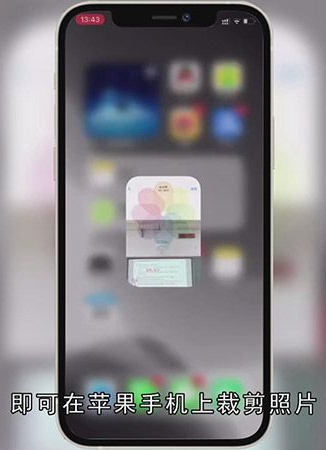
总结
本图文教程演示机型:iPhon12,适用系统:iOS14.4;以上就是关于苹果手机怎么裁剪照片的全部内容,希望本文的介绍能帮你解决到相关问题,如还需了解其他信息,请关注本站其他相关信息。
